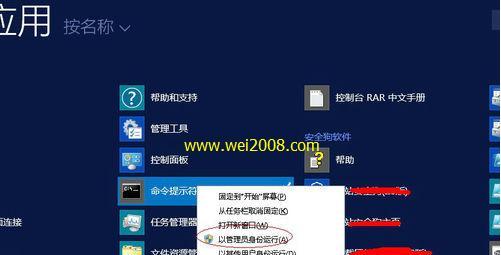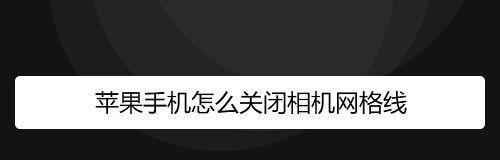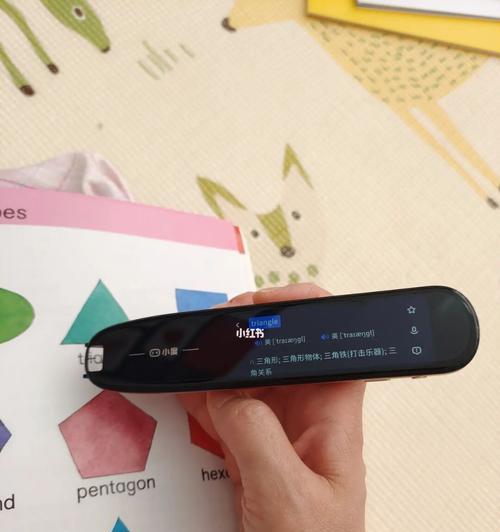解决优盘显示被写保护问题的方法(探索如何解决优盘写保护的困扰)
在日常使用优盘存储和传输数据时,有时候会遇到优盘显示被写保护的问题。这种情况下,我们无法往优盘中写入、修改或删除任何文件,给我们的工作和生活带来很大的麻烦。本文将介绍一些常见的解决方法,帮助读者快速解决优盘显示被写保护的问题。

一:检查物理开关和锁定开关
确保您的优盘没有物理上的开关或锁定开关。有些优盘会设计成具有物理开关,用于保护数据不被误删或感染病毒。检查优盘外壳上是否有这样的开关,如果有,请将其切换到非锁定状态。
二:使用病毒扫描软件进行扫描
如果您怀疑优盘被病毒感染导致了写保护问题,可以使用最新版本的病毒扫描软件对优盘进行全面扫描。扫描软件可以检测和清除优盘中的恶意软件,解除写保护状态。
三:更改注册表键值
打开注册表编辑器(按下Win+R,输入“regedit”),找到以下路径:
HKEY_LOCAL_MACHINE\SYSTEM\CurrentControlSet\Control\StorageDevicePolicies
在右侧窗口中,找到一个名为“WriteProtect”的DWORD键。将其数值改为0,保存并退出注册表编辑器。重新插入优盘,看是否解决了写保护问题。
四:使用磁盘管理工具
打开“计算机管理”控制面板,找到“存储”->“磁盘管理”。在磁盘管理中,找到您的优盘,右键点击它,并选择“属性”。在弹出的对话框中,切换到“安全”选项卡,确保当前用户具有对优盘的完全控制权限。
五:查找并修复文件系统错误
打开命令提示符(按下Win+R,输入“cmd”),输入命令“chkdsk/fX:”(X为您的优盘盘符),按下回车键。系统会自动检测并修复文件系统错误,可能解决写保护问题。
六:格式化优盘
如果以上方法都无效,可以考虑格式化优盘。请注意,这将删除所有优盘中的数据,因此请提前备份重要文件。在资源管理器中,右键点击优盘,选择“格式化”,按照向导进行格式化操作。
七:使用专业数据恢复工具
如果您担心格式化会导致数据丢失,可以尝试使用专业的数据恢复工具来解决写保护问题。这些工具可以帮助您恢复丢失的文件,并解除优盘的写保护状态。
八:检查优盘驱动程序是否有问题
在设备管理器中,找到并展开“磁盘驱动器”选项。右键点击优盘驱动程序,选择“卸载设备”。然后重新插入优盘,系统会自动重新安装驱动程序。这可能会解决一些由于驱动程序问题导致的写保护错误。
九:使用另一台计算机尝试
如果您有多台计算机,可以尝试将优盘插入另一台计算机中。如果在其他计算机上可以正常写入文件,那么问题可能出在您的计算机上,您可以尝试更新USB驱动程序或修复系统错误。
十:联系优盘厂商或专业技术支持
如果您尝试了以上方法仍然无法解决写保护问题,建议您联系优盘的厂商或专业技术支持。他们可能会提供更专业的解决方案或建议您更换一个新的优盘。
十一:注意备份重要数据
在解决写保护问题之前,务必要记得备份优盘中的重要数据。有时候,为了解决问题可能需要格式化优盘或进行其他操作,这可能导致数据丢失。在操作之前,一定要先备份您的数据。
十二:注意优盘的使用环境
优盘的使用环境也可能会导致写保护问题。请避免将优盘暴露在过热、潮湿或静电较大的环境中。同时,在拔出优盘时,请先安全移除设备,确保操作系统已经完成对其的所有操作。
十三:更新系统和软件
有时候,写保护问题可能是由于操作系统或软件的问题导致的。请确保您的操作系统和相关软件都是最新版本,并且已经安装了最新的更新补丁。
十四:考虑更换优盘
如果您尝试了以上所有方法仍然无法解决写保护问题,那么很可能是您的优盘本身出现了硬件故障。考虑更换一个新的优盘,以确保数据的安全和稳定。
十五:
写保护问题可能会给我们的工作和生活带来很大的困扰,但幸运的是,有许多方法可以解决这个问题。通过检查物理开关、使用病毒扫描软件、更改注册表键值、使用磁盘管理工具等方法,我们可以快速解决优盘显示被写保护的问题。同时,我们还应该注意备份重要数据,保持优盘的使用环境干燥、稳定,并定期更新系统和软件,以避免类似问题的发生。如果问题仍然无法解决,建议联系优盘厂商或专业技术支持寻求进一步的帮助。
解决优盘被写保护问题的有效方法
随着信息技术的飞速发展,优盘已经成为人们生活中不可或缺的重要工具之一。然而,有时候我们可能会遇到一个令人头疼的问题,那就是优盘被写保护。当我们尝试往优盘中写入数据时,却发现无法进行操作。本文将介绍一些有效的方法来解决这个问题,让您的优盘恢复正常使用。
检查物理写保护开关是否打开
在优盘的外壳上,通常会有一个物理写保护开关。当开关处于锁定状态时,优盘将无法进行写入操作。请确保该开关处于未锁定状态,以允许数据写入。
尝试用其他电脑重新插拔优盘
有时候,优盘可能与特定的电脑产生不兼容性,导致写保护问题。您可以尝试将优盘插入其他电脑的USB接口中,看是否能够解决问题。如果在其他电脑上可以正常写入数据,那么说明问题出在您的电脑上,需要进一步排查原因。
使用命令提示符清除写保护属性
打开命令提示符窗口(以管理员身份运行),输入"diskpart"进入磁盘分区工具。然后依次执行"listdisk"、"selectdiskn"(n代表您的优盘编号)和"attributesdiskclearreadonly"命令,以清除优盘上的写保护属性。
尝试格式化优盘解除写保护
如果以上方法都没有解决问题,您可以尝试格式化优盘来解除写保护。请注意,这将会删除您优盘中的所有数据,请确保提前备份重要文件。在Windows资源管理器中右键点击优盘,选择"格式化"选项,并按照提示进行操作。
更新或重新安装USB驱动程序
有时候,过时或损坏的USB驱动程序可能会导致优盘被写保护。您可以尝试更新或重新安装USB驱动程序来解决问题。在设备管理器中找到UniversalSerialBuscontrollers(通用串行总线控制器)类别,右键点击并选择更新驱动程序。
关闭安全软件或防病毒程序
某些安全软件或防病毒程序可能会将优盘误认为是潜在的威胁而将其写保护。您可以尝试临时关闭这些软件,并重新插拔优盘来解决问题。
清理优盘中的病毒或恶意软件
病毒或恶意软件可能会修改优盘的属性,导致写保护问题。使用安全软件对优盘进行全面扫描,并清除发现的任何病毒或恶意软件。
使用优盘专用工具进行修复
一些优盘制造商提供了专门的修复工具,可以帮助您解决写保护问题。您可以访问制造商的官方网站,下载并运行相关工具来修复您的优盘。
检查优盘是否出现硬件故障
如果以上方法都无法解决问题,那么可能是您的优盘出现了硬件故障。您可以尝试将优盘连接至其他设备,检查是否能够正常读取数据。如果其他设备也无法读取优盘,那么很可能是因为硬件故障导致的。
联系优盘制造商或寻求专业帮助
如果您确定是硬件故障导致的写保护问题,那么建议您联系优盘制造商或寻求专业的数据恢复服务。他们可能能够提供更专业的解决方案来修复您的优盘。
谨慎使用优盘避免写保护问题
在使用优盘时,我们也应该注意一些使用技巧,以避免写保护问题的发生。避免频繁插拔优盘、正确地卸载优盘等。
备份重要数据以防意外发生
为了防止数据丢失,我们应该定期备份优盘中的重要文件。这样,在遇到写保护问题或其他意外情况时,我们至少不会因为数据丢失而焦头烂额。
了解更多关于优盘的知识与技巧
学习更多关于优盘的知识与技巧,可以帮助我们更好地管理和维护优盘。了解如何正确格式化、优化和保护优盘,将有助于减少写保护问题的发生。
及时更新操作系统和驱动程序
保持操作系统和相关驱动程序的最新状态也是防止写保护问题的一个重要步骤。及时安装更新补丁和驱动程序,可以修复已知的问题并提高系统的稳定性。
当我们遇到优盘被写保护的问题时,不要惊慌,可以按照本文介绍的方法逐一尝试解决。通过检查物理开关、重新插拔、清除写保护属性、格式化等方法,很大程度上能够解决这个问题。如果无法自行解决,建议联系优盘制造商或专业数据恢复服务。同时,通过谨慎使用优盘、备份重要数据、了解相关知识和及时更新操作系统与驱动程序,我们可以减少写保护问题的发生。
版权声明:本文内容由互联网用户自发贡献,该文观点仅代表作者本人。本站仅提供信息存储空间服务,不拥有所有权,不承担相关法律责任。如发现本站有涉嫌抄袭侵权/违法违规的内容, 请发送邮件至 3561739510@qq.com 举报,一经查实,本站将立刻删除。
- 上一篇: 风冷冰箱与直冷冰箱(性能对比、节能环保)
- 下一篇: 车辆维修指南(探索简便有效的方法修复风幕机罩)
- 站长推荐
- 热门tag
- 标签列表
- 友情链接